O Shazam pode ser um aplicativo muito conveniente, já que ele é capaz de identificar músicas e encontrar suas letras apenas ouvindo o áudio. Assim, poder reconhecer que som está rolando ao seu redor é sempre útil – especialmente quando você ouve uma música de que gosta, mas não consegue lembrar do título ou artista.
Além disso, com a extensão do Shazam para o Chrome, você pode identificar músicas pelo PC, seja em vídeos, trailers, redes sociais ou mesmo em áudios do WhatsApp – entre outros lugares da Internet.
Leia também:
- Que música é essa? Como pesquisar o que está tocando com o Google
- Duolingo lança curso de música; saiba mais
- As 4 principais vantagens do Apple Music
Como identificar música com extensão do Shazam no PC
A extensão do Shazam foi criada para todos os navegadores Chromium, o que significa que você também pode identificar músicas no Microsoft Edge, Brave, Vivaldi e outros, além do Google Chrome. Além disso, graças a ela, você não precisa mais tirar o celular do bolso para usar os aplicativos do Android ou iOS para identificar uma música reproduzida no navegador.
Tempo necessário: 5 minutos
A extensão do Shazam para Chromium é fácil de usar e instalar. O passo a passo abaixo mostra as etapas para aproveitar a extensão em seu navegador:
- Abra a Chrome Web Store
Na Chrome Web Store, procure pela extensão Shazam – ou clique neste link;

- Adicione a extensão
Na página da extensão Shazam, clique em ”Usar no Chrome”. Na janela pop-up, clique em “Adicionar extensão” para instalá-la em seu navegador;
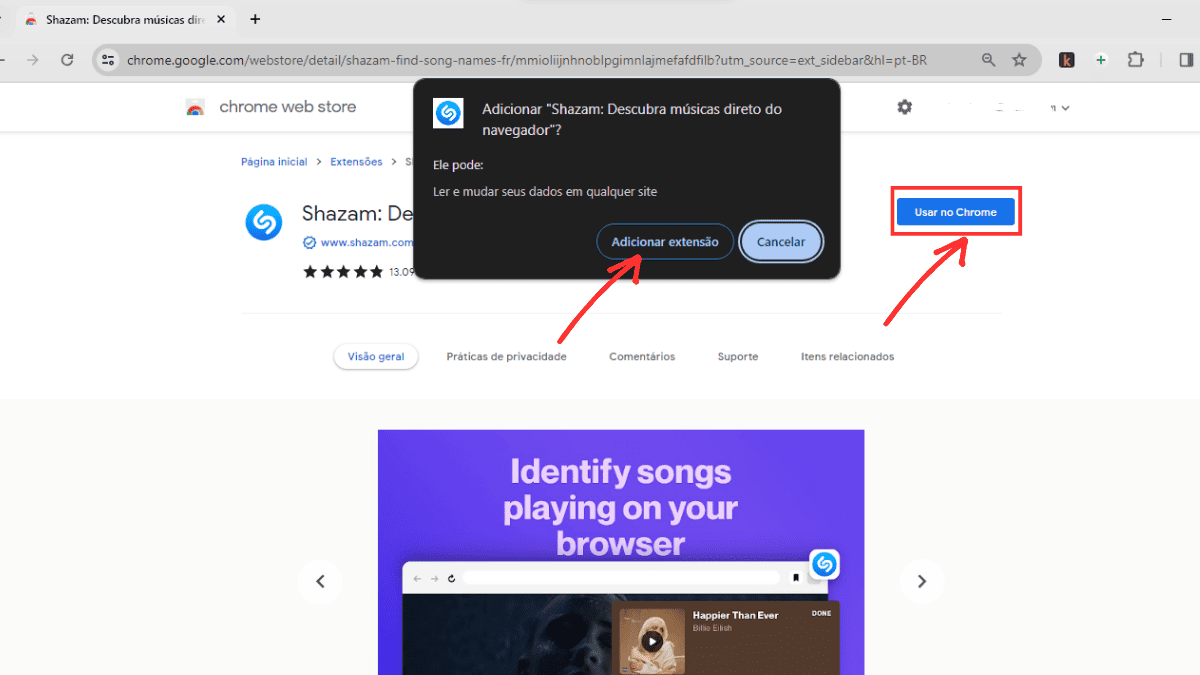
- Fixe a extensão à barra
Depois que a extensão for instalada com sucesso, você poderá fixá-la na barra de ferramentas do navegador para facilitar o acesso. Para isso, clique no ícone de extensões, então clique no ícone de alfinete para fixá-la;

- Identifique uma música
Para identificar uma música que está sendo reproduzida no seu navegador, vá para a guia que está reproduzindo música e clique no ícone da extensão do Shazam;
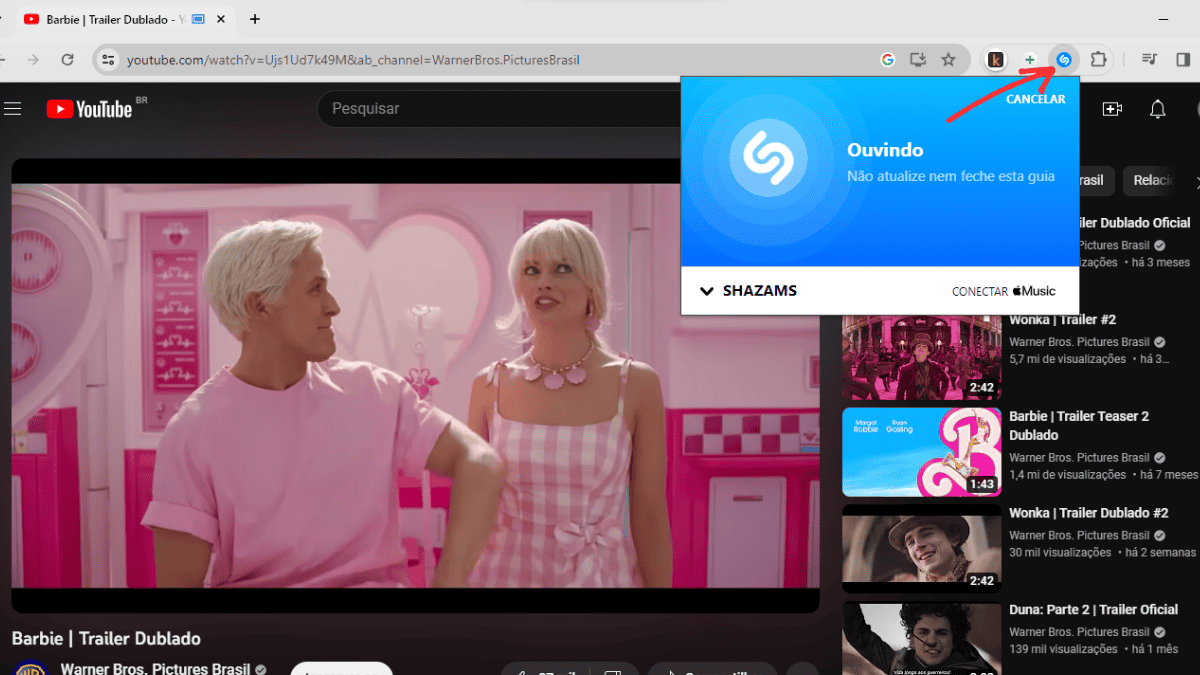
- Aguarde pelo resultado
Observe a janela pop-up durante o processo de identificação.

Você também pode acessar suas músicas recentes tocando no ícone da extensão e clicando em “Shazams”. O Shazam mostrará seu histórico de músicas em um menu suspenso, começando pela música mais recente.



